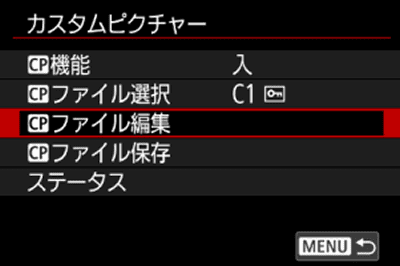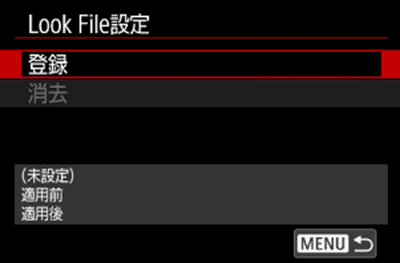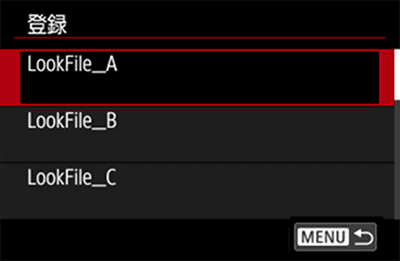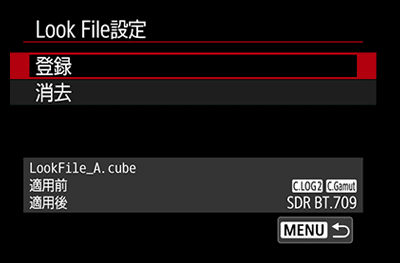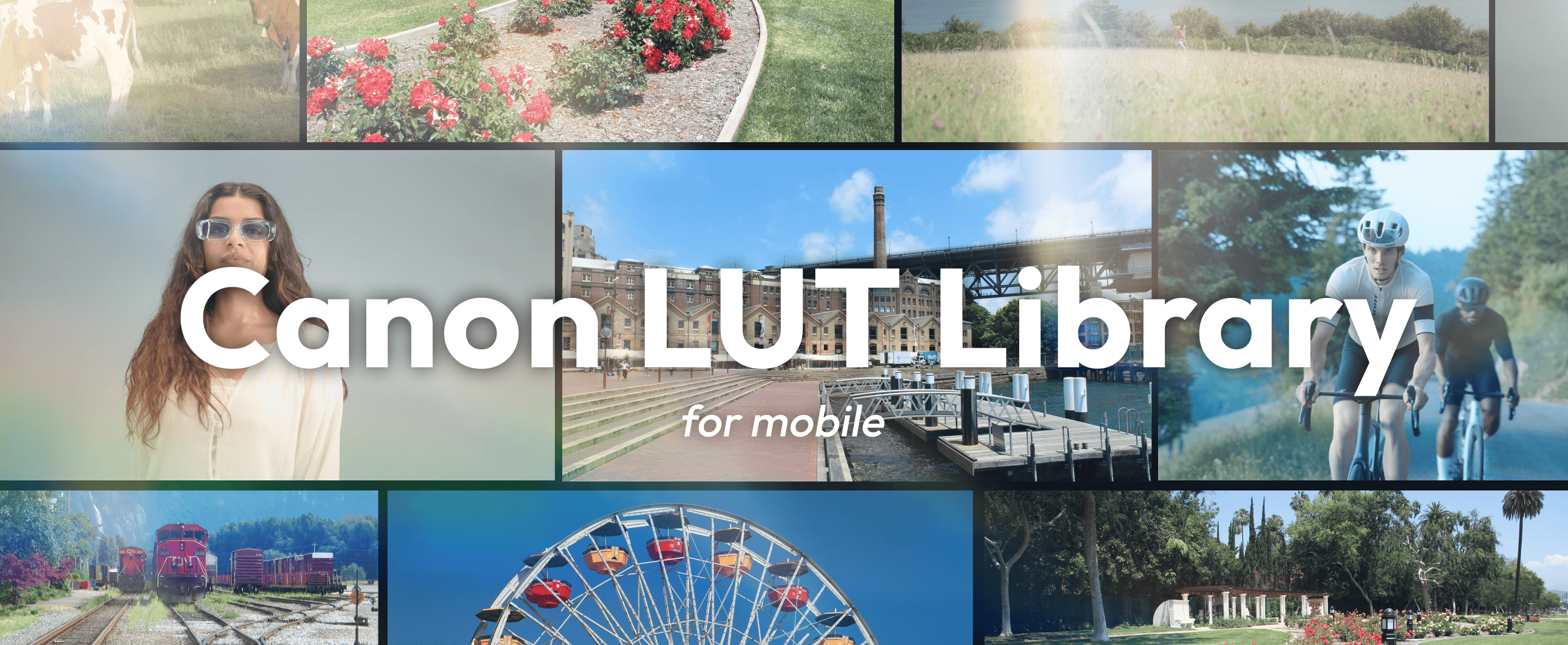
About Look File LUT/Lookファイルとは
Look up table(LUT)とは、映像の色やコントラストなどを変換することのできるプリセットです。本サイトでは、独自の映像美や絵作りを追求し映像のクリエイターのこだわりに応えるLUTを、Lookファイルとしてダウンロードできます。カラーグレーディングを簡単に行えるうえ、グレーディング作業を効率化しながら仕上がりのクオリティーをアップさせることができます。
- ※ 本サイトではCamera Connectを使用してPCを使用せずにカメラにLUTを入れる方法を紹介し、対応したLUTを配布しています。LUTをPCからメモリーカードに保存してカメラに登録する場合や動画ノンリニア編集ソフトで使用する場合は「for PC」をクリックしてご参照ください。


LUT Download LUT ダウンロード
以下7つのカテゴリの中からお好みのLUTをお探しいただけます。
How to Import インポート方法
Compatible Cameras CCからの登録に対応したカメラ
ミラーレスカメラ
-

EOS R50 V